使用「接合幾何圖形」工具可在共用共有面的兩個或多個主體元素 (如牆和樓板) 之間建立清除接合。
您也可以使用此工具來接合主體和內建族群,或主體和專案族群。
如下面的動畫所示,此工具會移除接合的元素之間可見的邊緣。接合的元素則會共用相同的填滿樣式。
在族群編輯器中接合幾何圖形時,會在不同造型之間建立聯集。但是在專案中,實際是其中一個接合元素根據下列計畫來切割其他元素:
- 牆切割柱。
- 結構元素切割主體元素 (牆、屋頂、天花板和樓板)。
- 樓板、天花板和屋頂切割牆。
- 簷槽、樑橫帶和樓板邊緣切割其他主體元素。簷板不會切割任何元素。
註: 當您使用「接合幾何圖形」指令時,第一個點選物件的材料會套用至這兩個物件。
- 按一下「修改|接合」頁籤
 「幾何圖形」面板
「幾何圖形」面板 「接合」下拉式清單
「接合」下拉式清單 
 (接合幾何圖形)。
(接合幾何圖形)。
- 如果要將第一個選取的幾何圖形實體接合到其他幾個實體,請在「接合」面板中選取「多重接合」。
如果不選取此選項,每次都必須選取第一個和第二個實體。
- 選取要接合的第一個幾何圖形 (例如,牆面)。
- 選取要與第一個幾何圖形接合的第二個幾何圖形 (例如,樓板邊緣)。
- 如果選取了「多重接合」,則繼續選取要與第一個幾何圖形接合的其他幾何圖形。
- 若要結束工具,請按一下「修改」或按 Esc。
註: 如果要在族群編輯器中接合實體,您可以只對整個接合的幾何圖形套用「可見性」(打開/關閉) 參數,而不要對接合的子元素套用。使用 Tab 可切換到組合的幾何圖形。
接合幾何圖形
使用 Ctrl 鍵可切換「多重接合」按鈕的狀態。